Comment créer une courbe en cloche dans Excel : exemple + modèle
Une « courbe en cloche » est le surnom donné à la forme d’unedistribution normale , qui a une forme distincte en « cloche » :
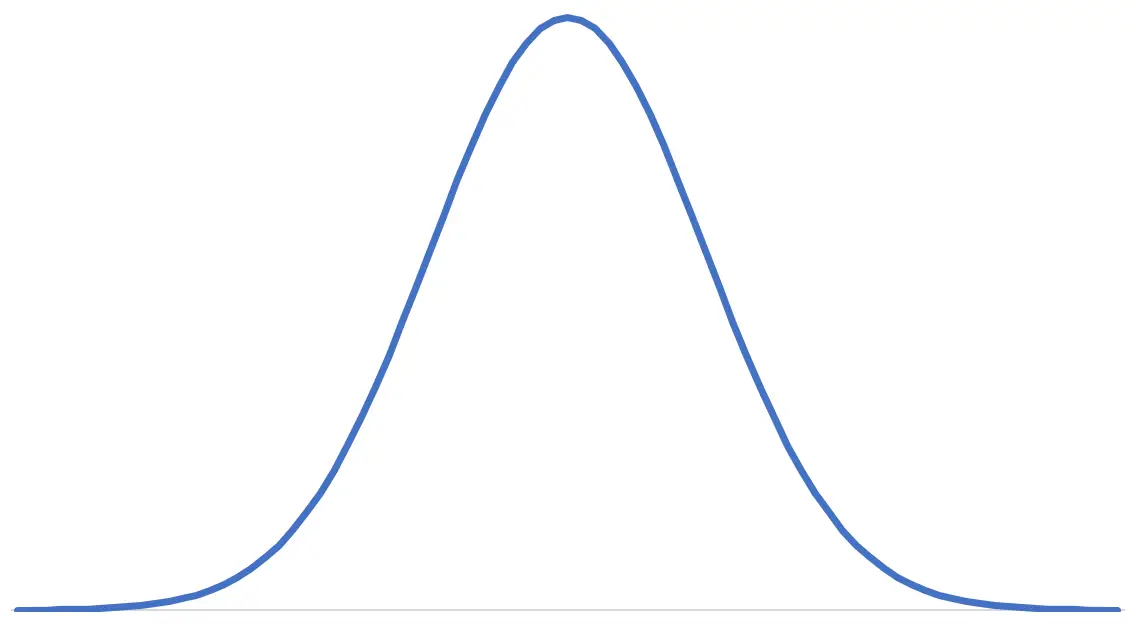
Ce didacticiel explique comment créer une courbe en cloche dans Excel pour une moyenne et un écart type donnés et fournit même un modèle téléchargeable gratuitement que vous pouvez utiliser pour créer votre propre courbe en cloche dans Excel.
Exemple : courbe en cloche dans Excel
Suivez les étapes suivantes pour créer une courbe en cloche dans Excel.
Étape 1 : Créez des cellules pour la moyenne et l’écart type.
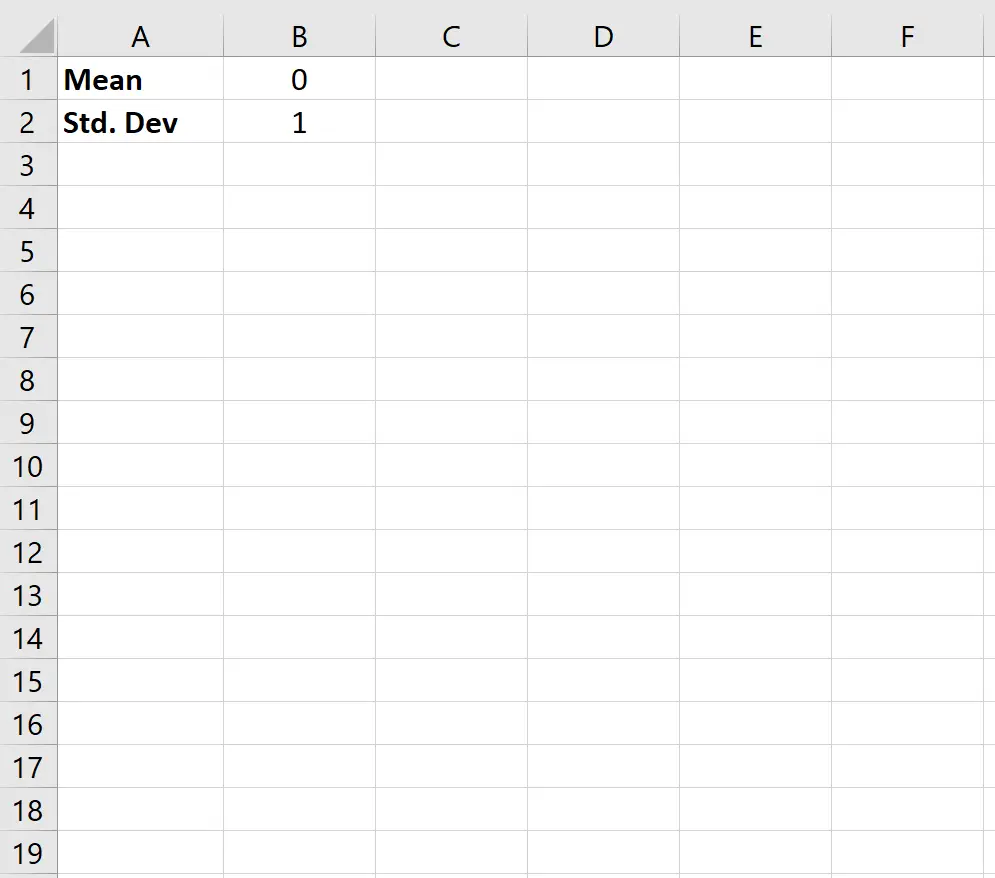
Étape 2 : Créez des cellules pour les percentiles de -4 à 4, par incréments de 0,1.
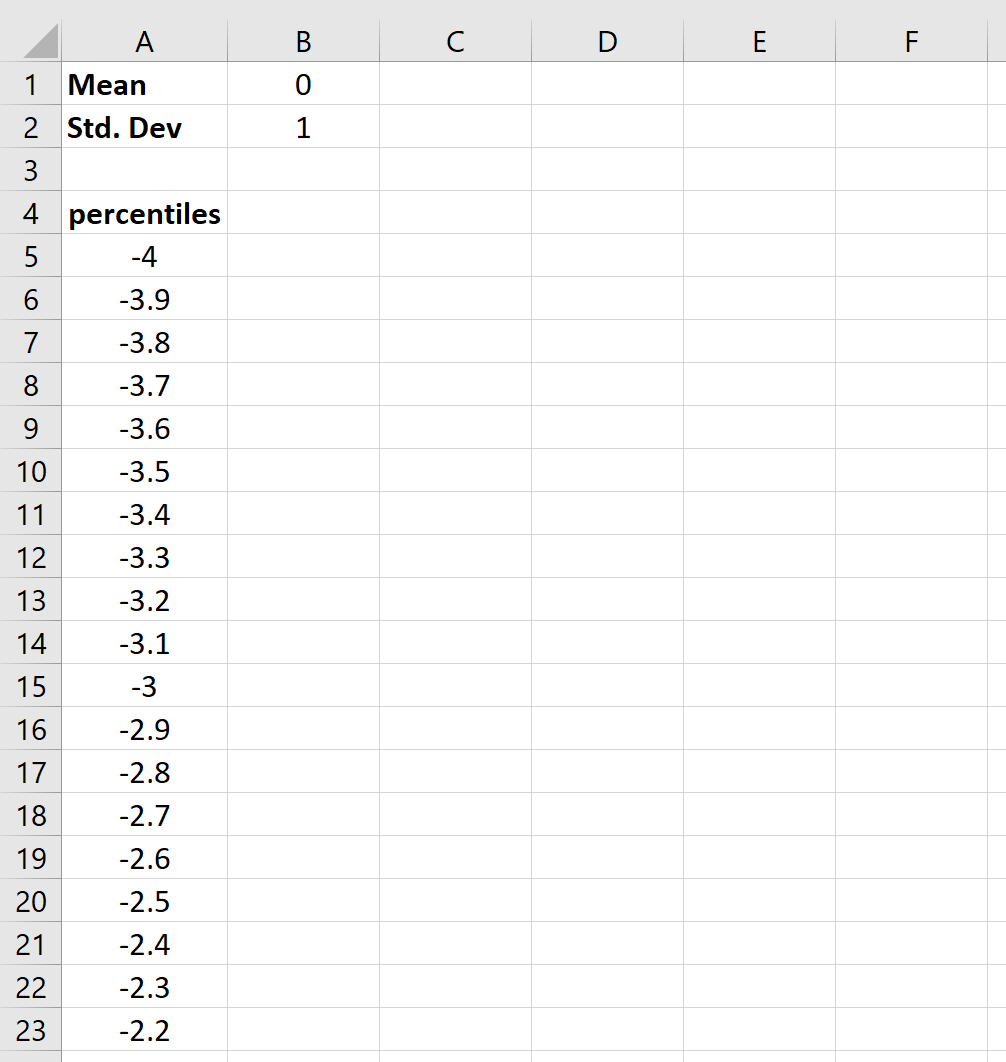
. . .
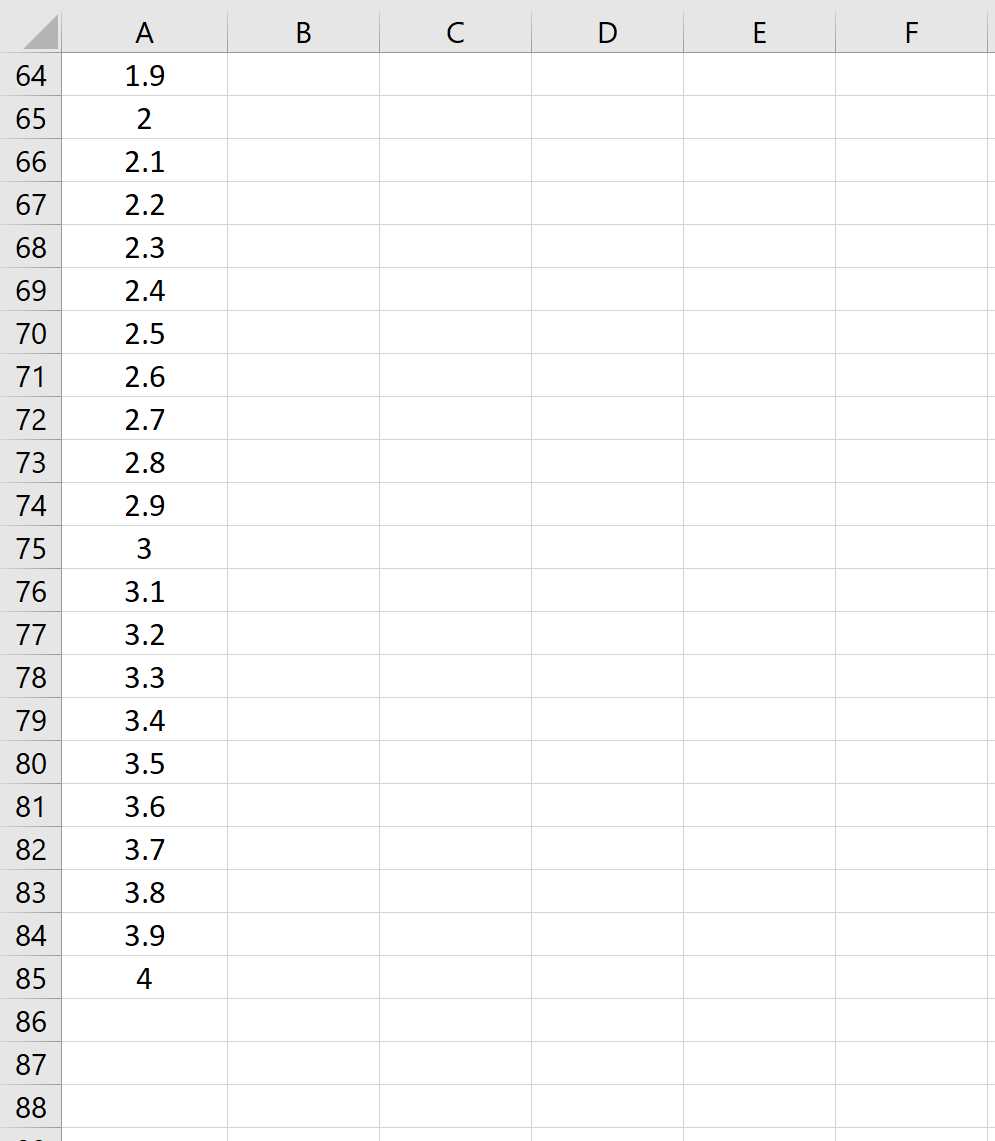
Étape 3 : Créez une colonne de valeurs de données à utiliser dans le graphique.
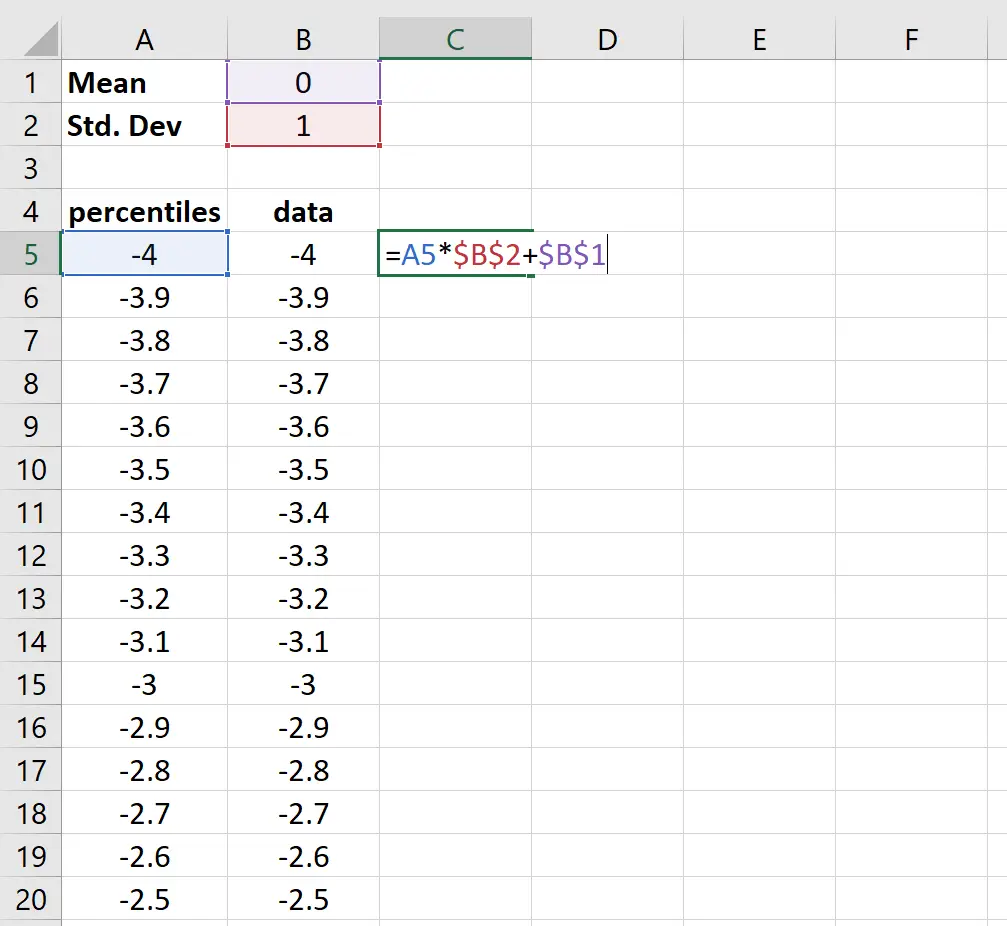
Étape 4 : Recherchez les valeurs du pdf de distribution normale.
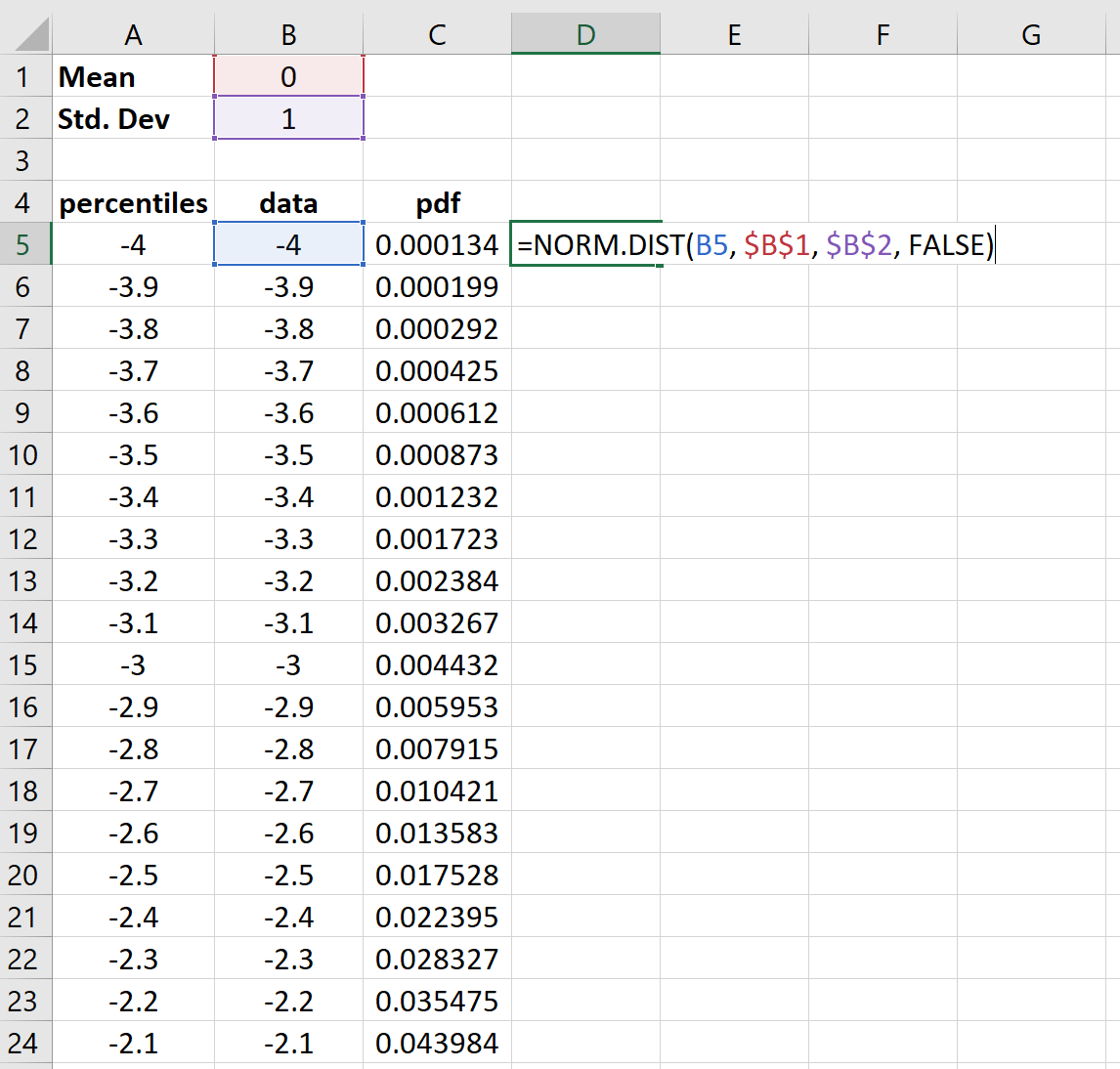
Étape 5 : Créez des étiquettes de tracé sur l’axe des X uniquement pour les centiles entiers.
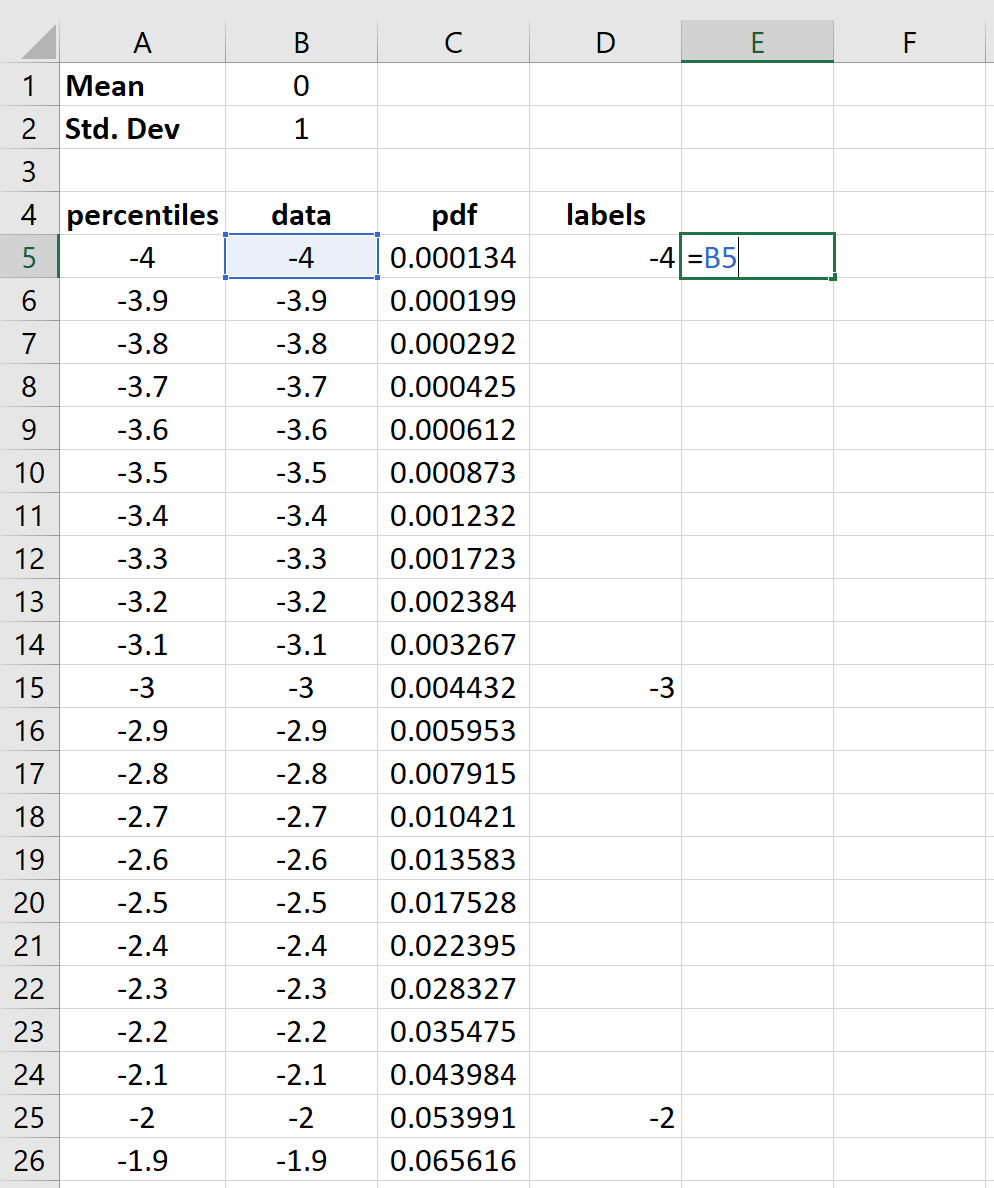
Étape 6 : Réalisez la courbe en cloche.
Tout d’abord, mettez en surbrillance toutes les valeurs dans la colonne pdf :
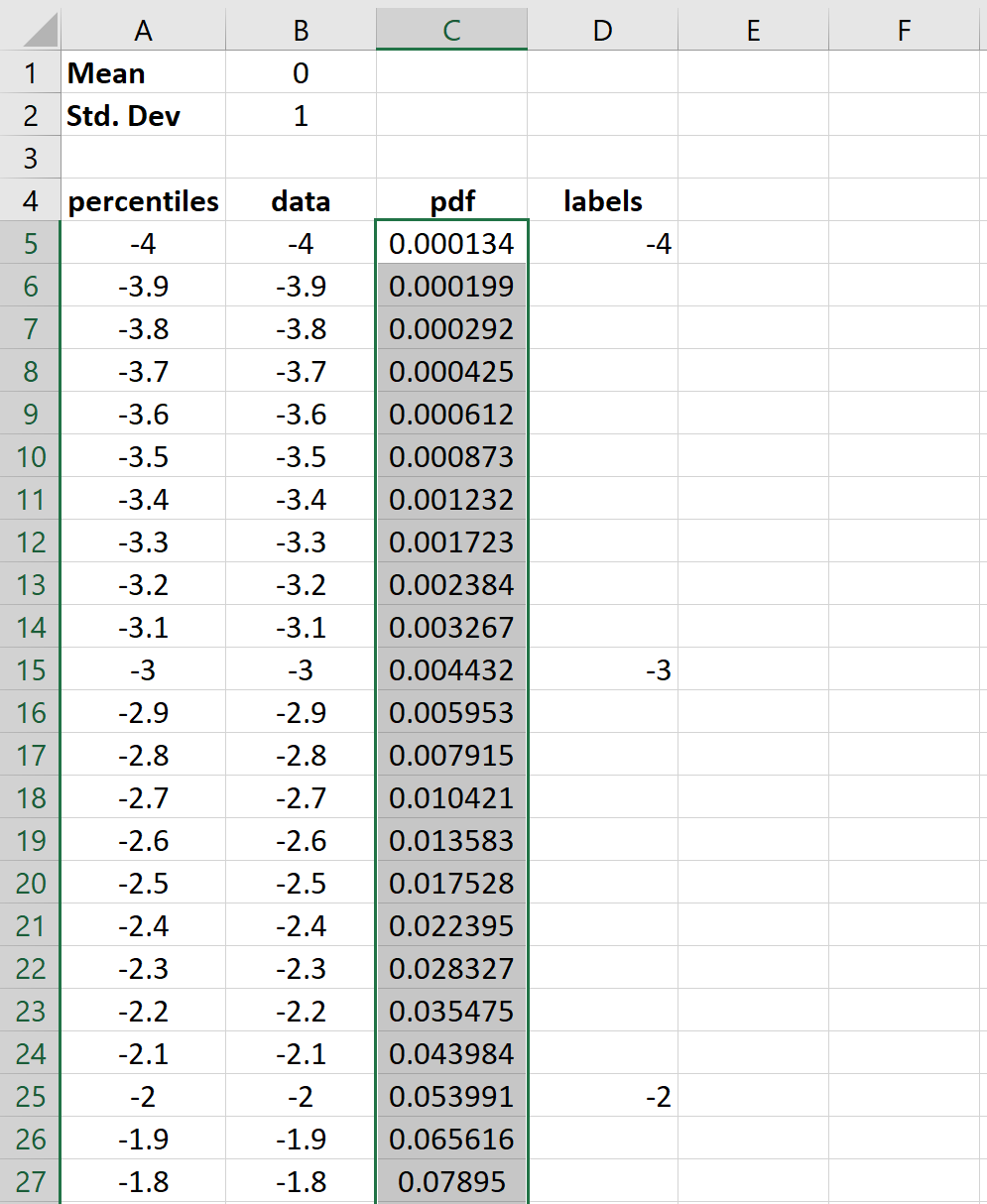
Ensuite, dans le groupe Graphiques de l’onglet Insertion , cliquez sur la première option de tracé de la catégorie Insérer un graphique en courbes ou en aires :
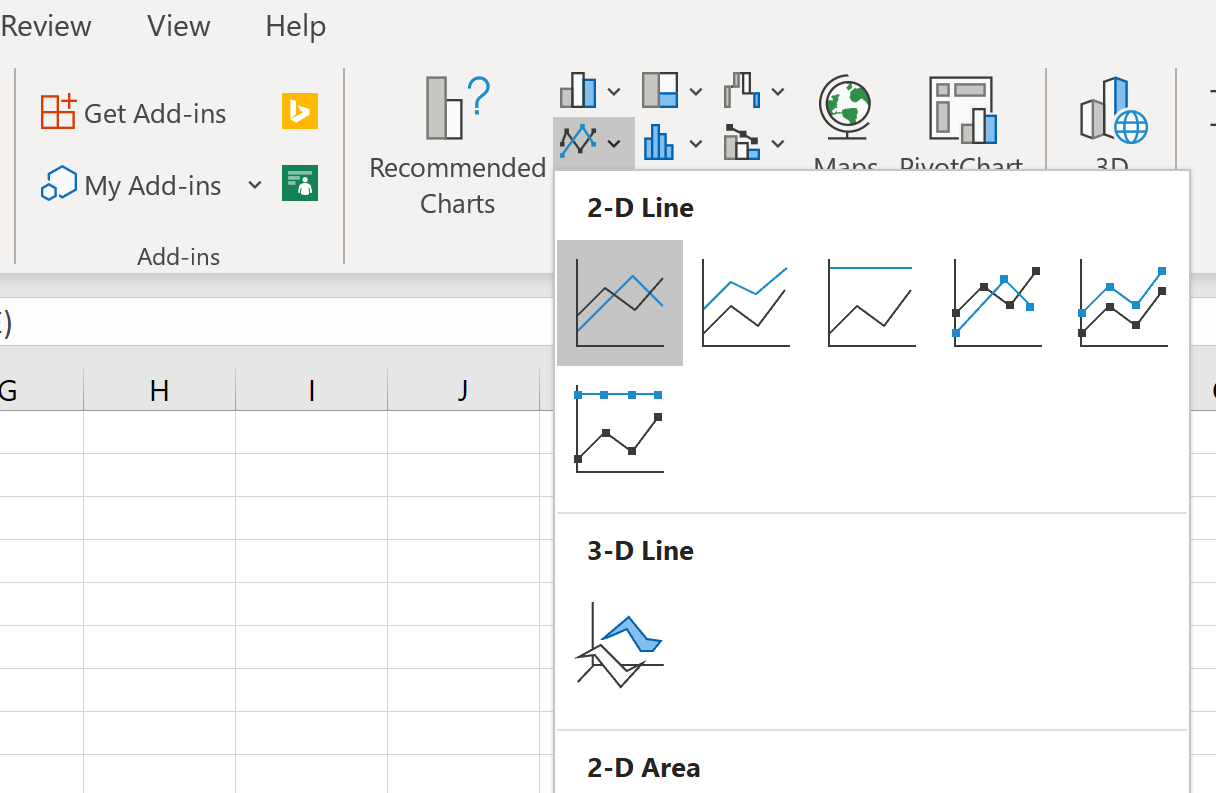
Une courbe en cloche apparaîtra automatiquement :
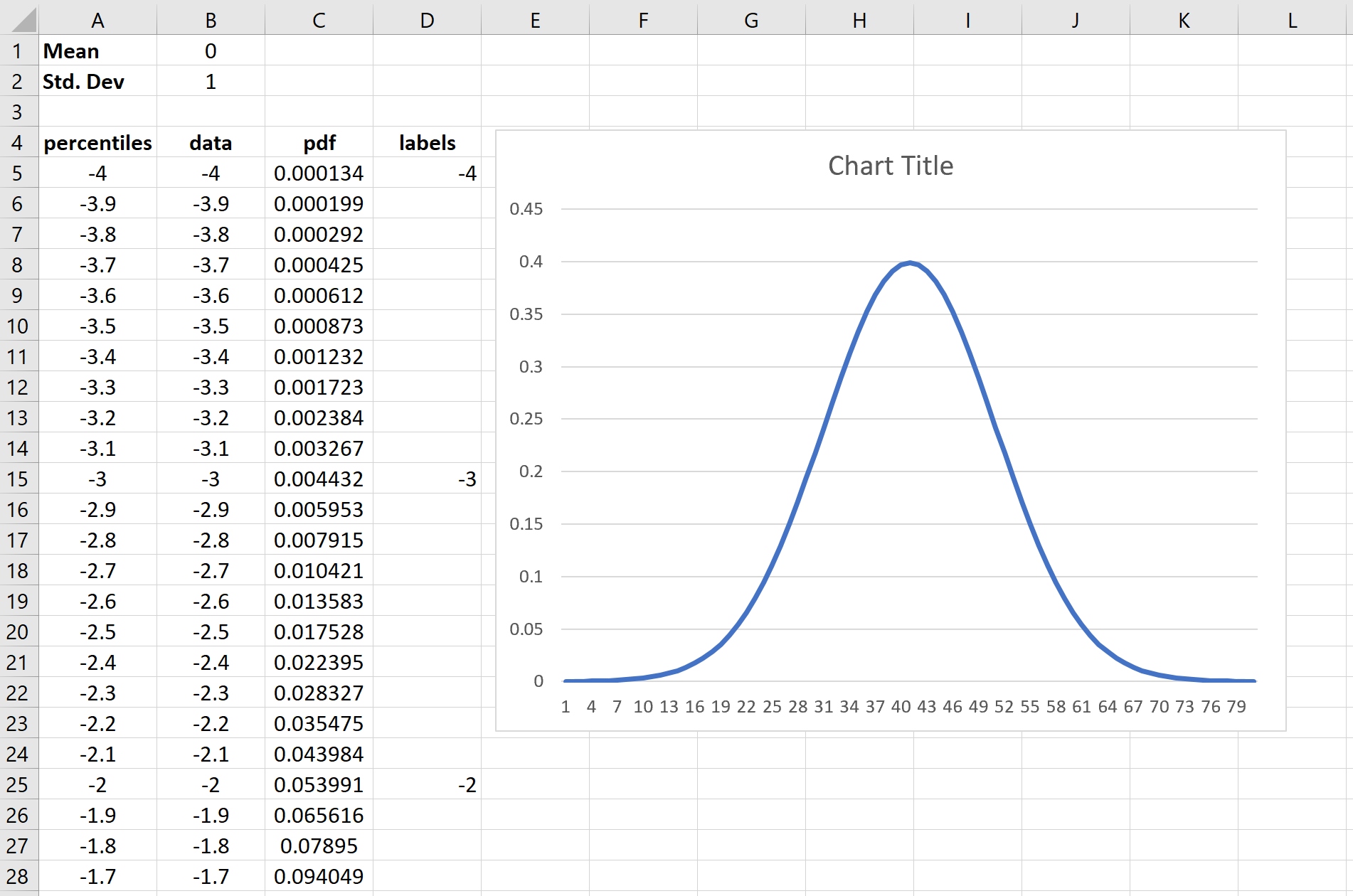
Étape 7 : modifiez les étiquettes de l’axe X.
Faites un clic droit n’importe où sur le graphique et cliquez sur Sélectionner les données . Une nouvelle fenêtre apparaîtra. Cliquez sur le bouton Modifier sous Étiquettes de l’axe horizontal :
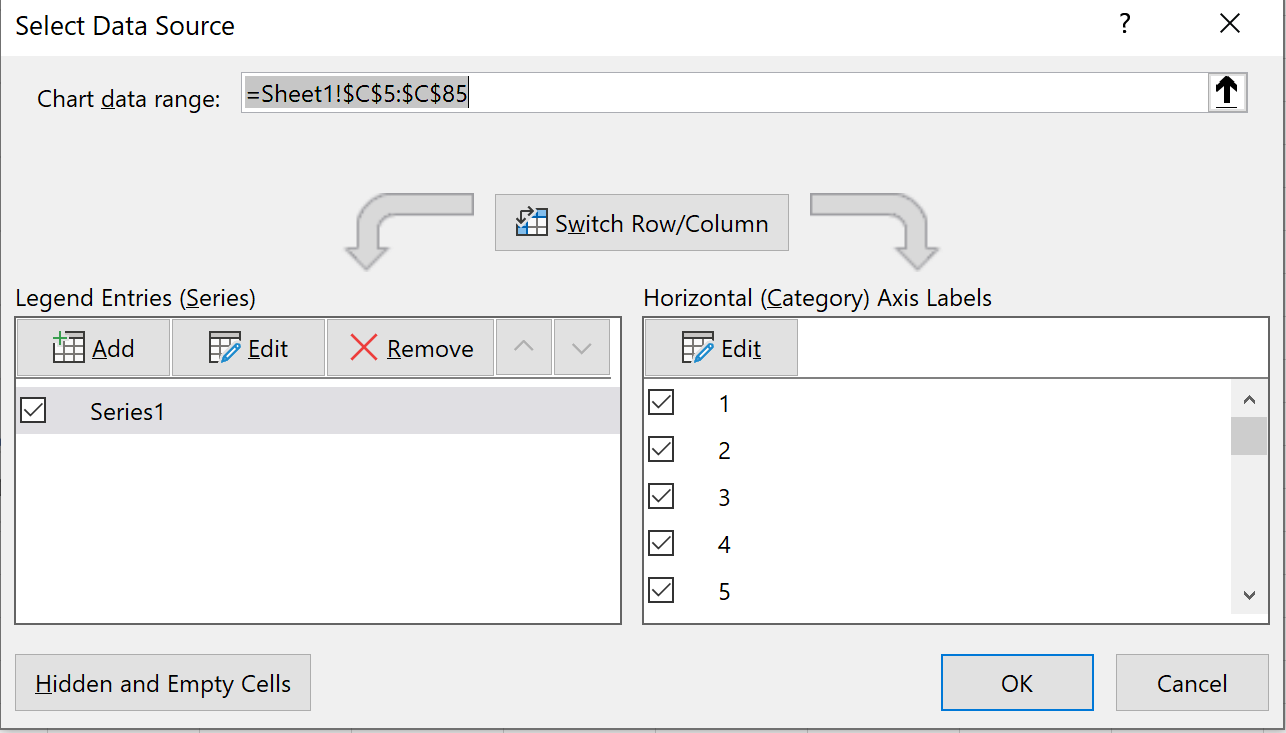
Sélectionnez la plage de cellules où se trouvent les étiquettes de l’axe X. Dans notre cas, il s’agit de la plage de cellules D5:D85 . Cliquez ensuite sur OK .
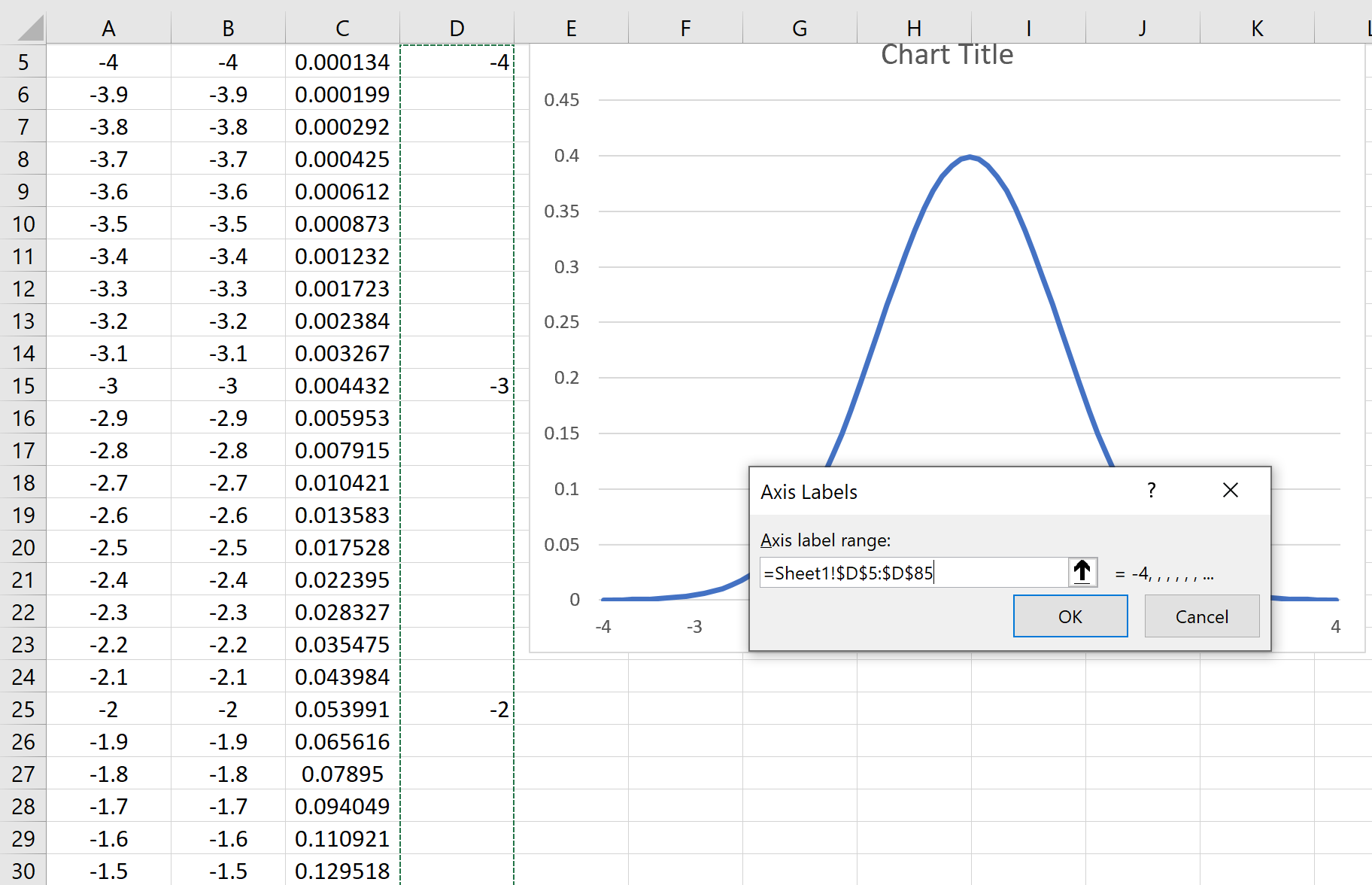
Les étiquettes de l’axe X seront mises à jour automatiquement :
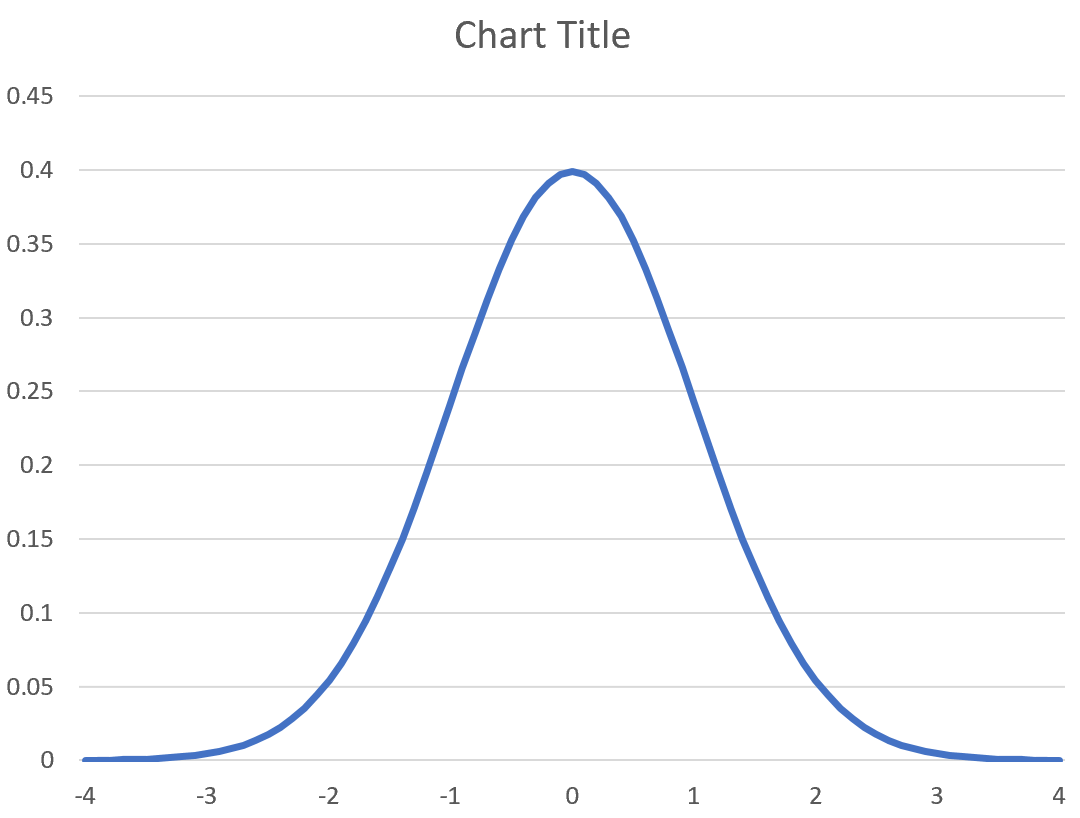
Vous remarquerez que si vous modifiez la moyenne et l’écart type, la courbe en cloche se mettra automatiquement à jour. Par exemple, voici à quoi ressemble la courbe en cloche si nous utilisons moyenne = 10 et écart type = 2 :
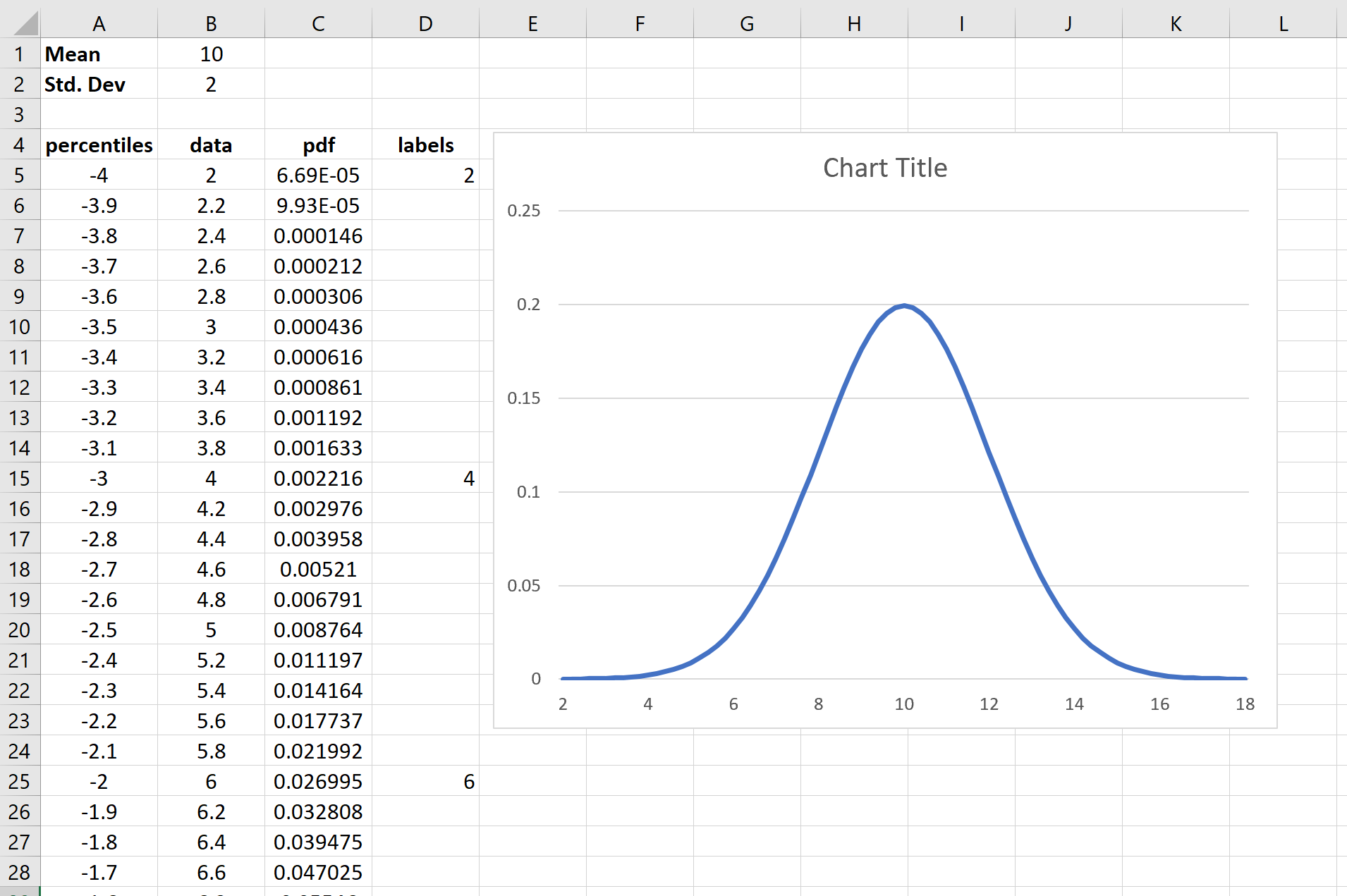
N’hésitez pas à modifier le titre du graphique, à ajouter des étiquettes d’axe et à changer la couleur si vous souhaitez rendre le graphique plus esthétique.
Modèle gratuit
N’hésitez pas à télécharger ce modèle gratuit qui a été utilisé pour réaliser la courbe en cloche exacte dans ce tutoriel.
Ressources additionnelles
Une introduction à la distribution normale
Calculateur CDF normal
Comment tracer une distribution normale dans R
